9 најбољих поправки за ХДР који не ради у Амазон Приме Видео на Мац-у
Мисцелланеа / / April 05, 2023
Као и Нетфлик, Амазон Приме Видео је један од оних врхунских сервиса за стриминг који пружају ХДР и Долби Висион квалитет репродукције. Можете направите Ватцх Парти у Приме Видео и уживајте у филмовима или ТВ емисијама са својим пријатељима.

Али неки корисници се жале да не могу да гледају садржај у ХДР-у на Амазон Приме Видео. Ако сте и ви један од њих, овај пост је за вас. Ево најбољих поправки за ХДР за рад у Амазон Приме Видео на Мац-у.
1. Проверите своју интернет везу
Стримовање садржаја је директно повезано са квалитетом ваше интернет везе. Амазон Приме Видео препоручује до 15МБпс интернет пропусног опсега за гледање садржаја у 4К Ултра ХД и у ХДР или Долби Висион форматима. Прво решење које препоручујемо је изводи тест брзине и провера да ли ваш Интернет провајдер нема застоја. Такође препоручујемо да седите ближе рутеру да бисте побољшали снагу везе.
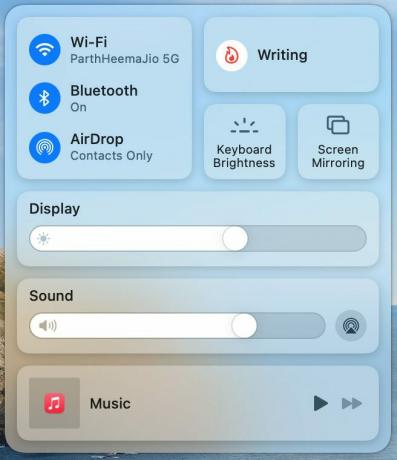
2. Проверите да ли наслов подржава ХДР или Долби Висион
Следеће решење се односи на садржај доступан на Амазон Приме Видео. Каталог услуге стриминга се редовно ажурира новим филмовима и ТВ емисијама које подржавају ХДР или Долби Висион. Једноставна Гоогле претрага ће вам рећи да ли је наслов доступан у ХДР-у. Филм или ТВ емисија се можда стримују у Ултра ХД резолуцији, али им недостаје ХДР.
3. Проверите да ли ваш МацБоок или иМац подржава ХДР
Након што ваше интернетске брзине буду у реду, морате да проверите да ли ваш МацБоок или иМац модел подржава ХДР репродукцију или не. Можете посетити Аппле-ова званична страница за подршку да видите листу свих компатибилних МацБоок и иМац модела који подржавају ХДР или Долби Висион стримовање. Ако ваш модел подржава ХДР, погледајте следеће решење.
4. Проверите подешавања квалитета репродукције
Пошто Амазон Приме Видео нема различите нивое за квалитет стримовања, резолуција репродукције се аутоматски мења у зависности од брзине интернета. Можете ручно да промените резолуцију репродукције и поставите је на највишу да бисте уживали у ХДР-у. Ево како.
Корак 1: Отворите прегледач и пријавите се на Амазон Приме Видео.
Посетите Приме Видео
Корак 2: Почните да играте било који наслов по свом избору.
Корак 3: Паузирајте репродукцију и кликните на икону Опције у горњем десном углу.

4. корак: Кликните на Бест.
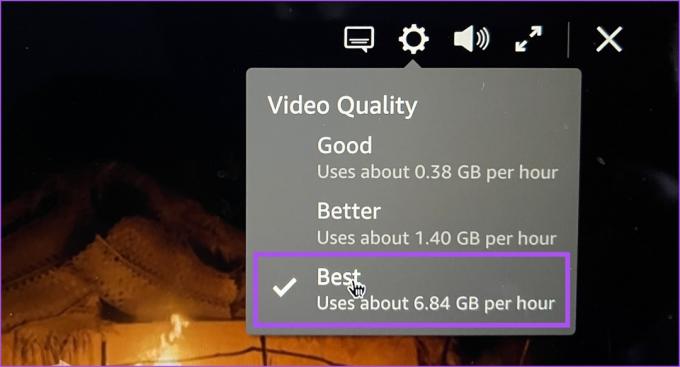
5. корак: Затворите плејер и поново пустите наслов да проверите да ли је проблем решен.
5. Отворите Приме Видео у Сафарију
Од свих веб прегледача, Сафари на вашем МацБоок-у или иМац-у има изворну подршку за ХДР и Долби Висион репродукцију садржаја. Дакле, ако користите Цхроме, Фирефок или Едге за коришћење Амазон Приме Видео, предлажемо да пређете на Сафари и проверите да ли је проблем решен. Имајте на уму да чак и ако наслов попут Тхе Рингс оф Повер или Тхе Вхеел Оф Тиме подржава Долби Висион, видећете само ХДР логотип поред назива наслова.
6. Онемогућите оптимизовани видео стриминг
Да би сачувајте век батерије током интензивних задатака као што је стримовање садржаја, мацОС има функцију под називом Оптимизовани видео стриминг. Ако је ова функција омогућена, ХДР (Хигх Динамиц Ранге) ће се репродуковати у СДР (Стандард Динамиц Ранге) на вашем Мац рачунару.
Ево како да искључите ову функцију на свом Мац-у.
Корак 1: Притисните Цомманд + Спацебар да отворите Спотлигхт Сеарцх, откуцајте Подешавања система, и притисните Ретурн.

Корак 2: Померите се надоле и кликните на Батерија у левом менију.
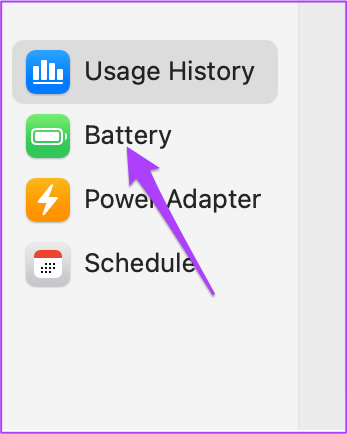
Корак 3: Померите се надоле и кликните на Опције у доњем десном углу.
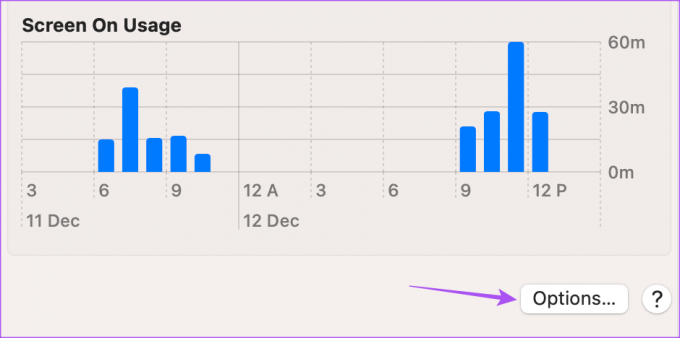
4. корак: Додирните прекидач поред „Оптимизуј видео стримовање док је на батерији“ да бисте онемогућили функцију.

5. корак: Кликните на Готово у доњем десном углу да бисте потврдили.
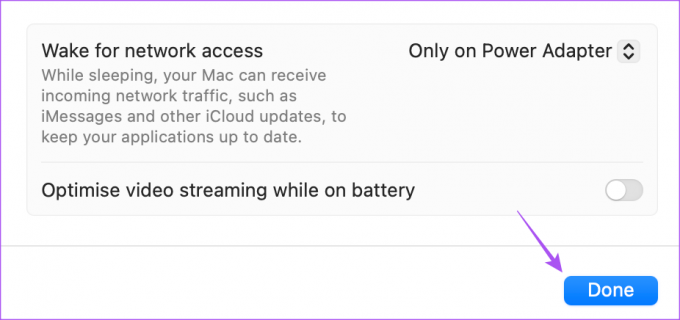
Корак 6: Затворите прозор Подешавања, отворите Приме Видео у свом претраживачу и проверите да ли је проблем решен.
7. Обришите кеш меморију и колачиће за Приме Видео
Такође можете покушати да обришете кеш меморију и колачиће за Амазон Приме Видео ако и даље не можете да гледате ХДР садржај на свом Мац-у. Пошто предлажемо да гледате Приме Видео на Сафарију, ево како можете да обришете кеш меморију и колачиће у Сафарију на свом Мац-у.
Корак 1: Притисните Цомманд + Спацебар да отворите Спотлигхт Сеарцх, откуцајте сафари, и притисните Ретурн.

Корак 2: Кликните на Сафари у горњем десном углу.
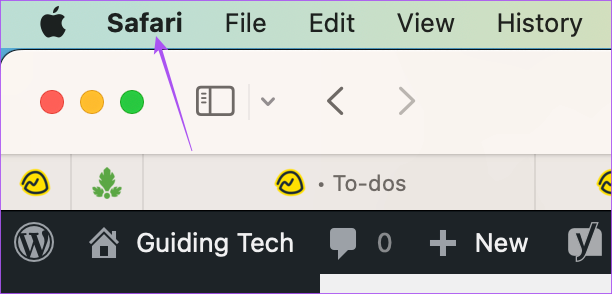
Корак 3: Изаберите Подешавања.

4. корак: Кликните на Приватност на врху.

5. корак: Кликните на Управљање подацима о веб локацији.
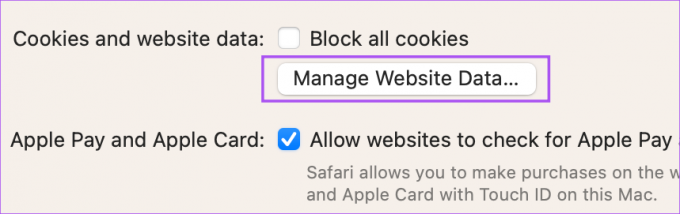
Корак 6: Кликните на траку за претрагу у горњем десном углу и потражите примевидео.цом.

7. корак: Изаберите резултат и кликните на Уклони у доњем левом углу.

Корак 8: Кликните на Готово у доњем десном углу да бисте потврдили.
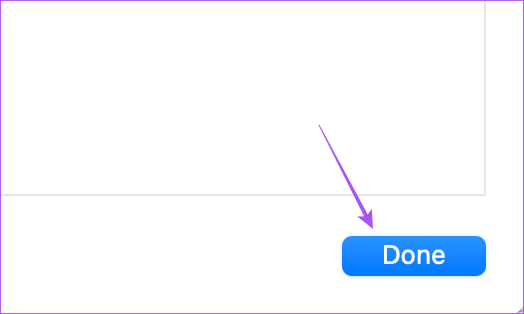
9. корак: Затворите прозор Подешавања и идите на примевидео.цом да проверите да ли је проблем решен.
8. Ажурирајте мацОС да бисте ажурирали Сафари
Такође можете да ажурирате мацОС на свом Мац-у да бисте ажурирали Сафари како бисте били сигурни да користите његову најновију верзију.
Корак 1: Притисните Цомманд + Спацебар да отворите Спотлигхт Сеарцх, откуцајте Проверите ажурирања софтвера, и притисните Ретурн.

Корак 2: Ако је ажурирање доступно, преузмите га и инсталирајте.
Корак 3: Када се инсталација заврши, отворите Амазон Приме Видео у Сафарију и проверите да ли је проблем решен.

Алтернативно, можете да инсталирате Сафари Тецхнологи Превиев бета верзију на свој Мац да бисте проверили да ли омогућава да ХДР добро функционише са Приме Видео.
Преузмите Сафари Тецхнологи Превиев
Амазон Приме Тиме у ХДР-у
Ова решења би требало да вам помогну да решите проблеме са ХДР репродукцијом са Приме Видео на вашем Мац-у. Такође можете прочитати наш пост на како променити икону профила у Амазон Приме Видео.
Последњи пут ажурирано 24. јануара 2023
Горњи чланак може садржати партнерске везе које помажу у подршци Гуидинг Тецх. Међутим, то не утиче на наш уреднички интегритет. Садржај остаје непристрасан и аутентичан.



